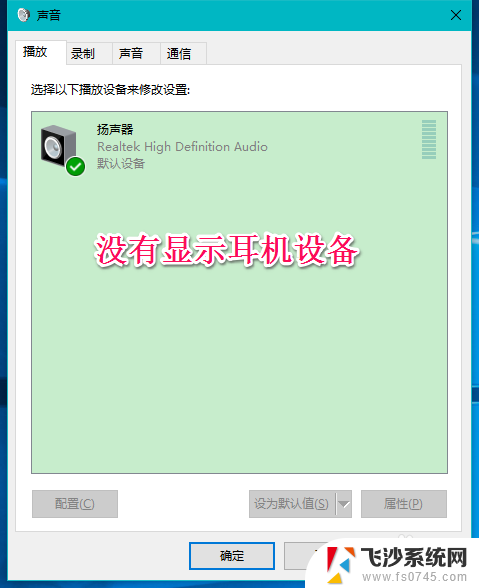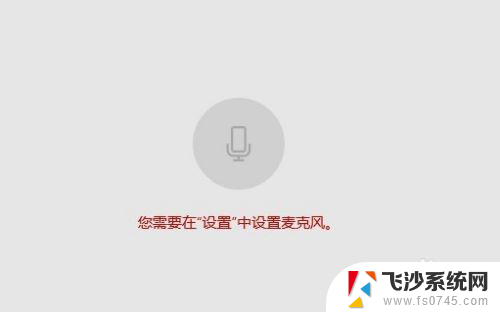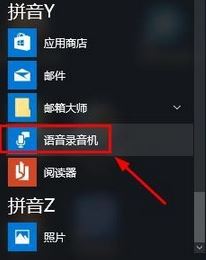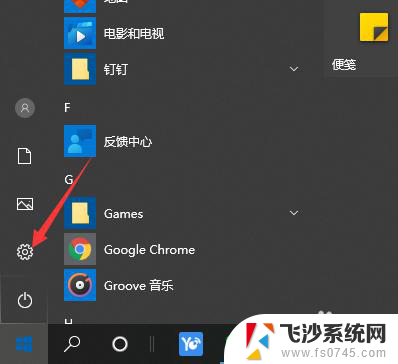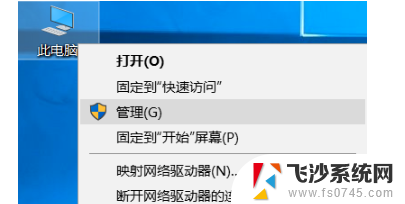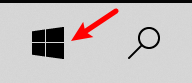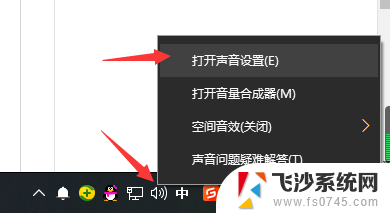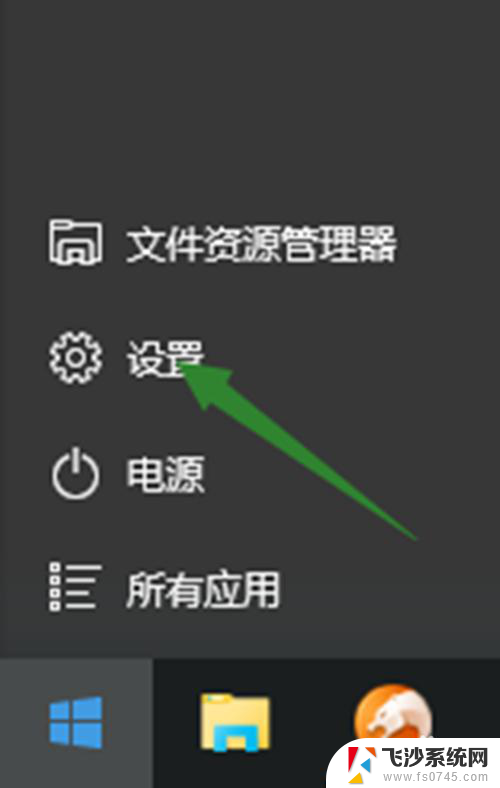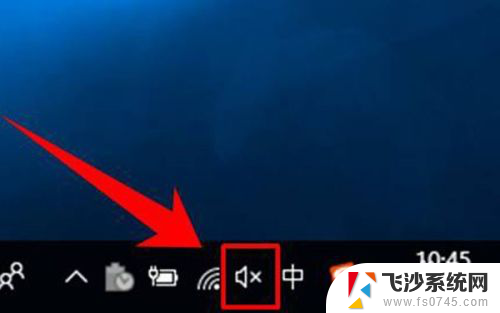联想电脑没法用麦克风 win10耳机麦克风无声如何解决
在如今数字化时代,电脑已经成为人们工作、学习和娱乐不可或缺的工具,有时候我们可能会遇到一些烦恼,比如联想电脑无法使用麦克风,或者在Win10系统下耳机麦克风没有声音。这些问题给我们的日常使用带来了不便,但幸运的是,有一些简单的解决方法可以帮助我们解决这些问题。本文将介绍一些解决联想电脑无法用麦克风和Win10耳机麦克风无声问题的方法,希望能对大家有所帮助。
操作方法:
1.下面小编给大家用两种方法解决一下这个小问题,第一种方法就需要打开系统设置。方法就是点击左下角的【开始】图标和【设置】图标,这样就看到了系统设置的页面。然后找到其中【隐私】这个选项。
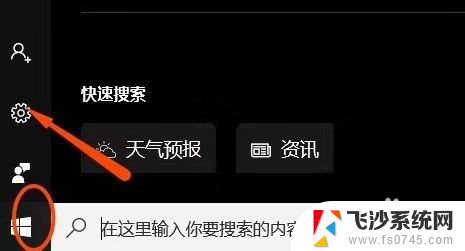
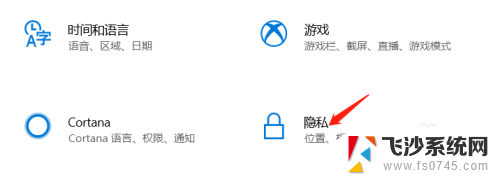
2.进入隐私设置页面后在右侧中找到【麦克风】这个应用,点击后就会在右侧看到许多的选项。接下来大家确定【允许应用使用我的麦克风】是否打开,如果没有打开,那就将它打开即可。
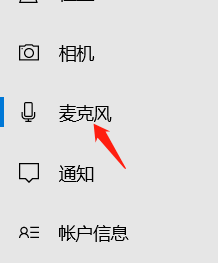
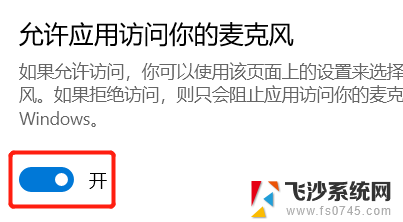
3.然后小编给大家演示第二种方法,那就是在我们电脑的最下方有许多的任务栏。大家点击其中的音量图标,然后点击鼠标右键,在一串选项中点击其中【声音】选项。
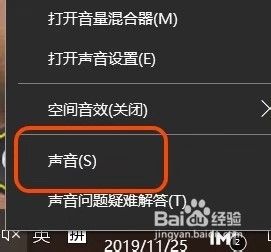
4.这时我们的电脑桌面上就出现了一个选项卡,大家在选项卡上方点击第二个【录制】选项。然后查看【麦克风系列】是否被设置为默认设备。如果不是,则设为默认设备。
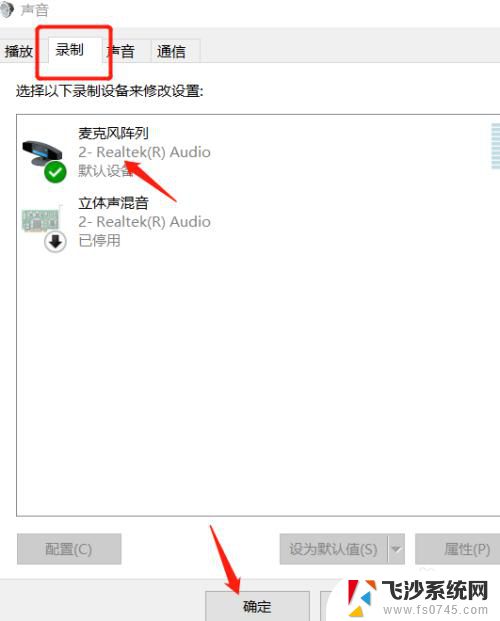
以上就是联想电脑无法使用麦克风的全部内容,如果遇到这种情况,你可以按照以上步骤解决问题,非常简单快捷。